1、我们来看看这个销售单:
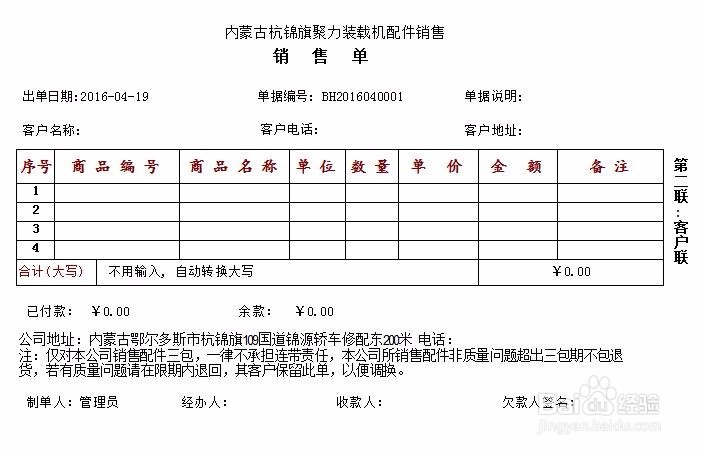
2、那我们录入界面可以这么弄:现在看到的是某个公司的一个销售单,事实上,格式完全可以自己修改,就像编辑EXCEL文档一样,重新设置自己所要的模板。以后就在里面填空格一样,选择或录入好,点击打印就完事了。

3、百度搜索:思达票据通开票打印软件。软件下载,安装好后,打开桌面上的快捷方式,进入登录页面:默认是单机版数据库,管理员,密码为空。点击登录即可。

4、登录进去后,可以看到界面如下: 分为四大模块:业务管理,统计分析,资料管理,帮助指导
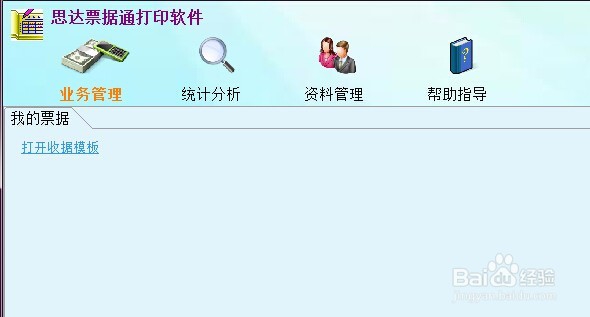
5、默认进入业务管理模块。由于我们是第一次使用,在“我的票据”中,除了看到“打开收据模板”外,其它都是空的。点击“打开收据模板”,进入模板列表,如图示:
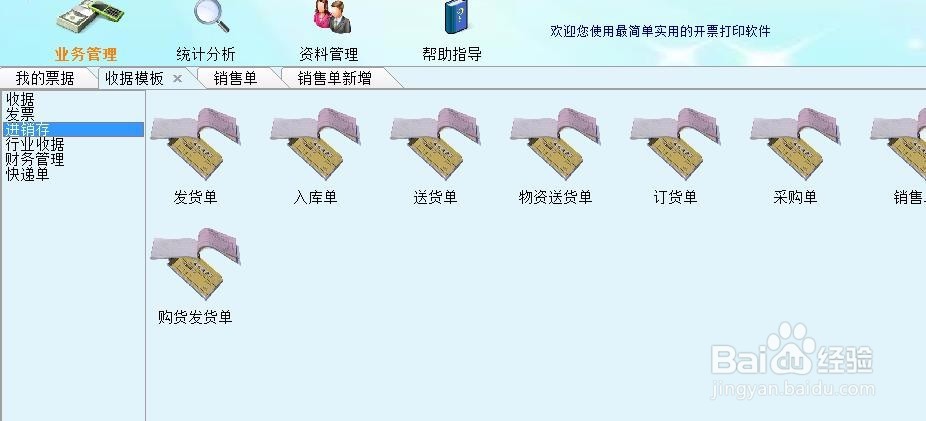
6、在这里,我们看到,左侧是模板的分类,包括:收据,发票,进销存,行业收据等等。每个分类后面,是具体的各个模板。 点击左侧分类列表中的“进销存”,右侧看到属于进销存的各个模板。点击销售单,添加。这样就能把销售单模板加到“我的票据”中来。

7、点击销售单,进入销售撮劝丛食单管理窗口,这里可以看到以前开过的销售单列表,方便查询每一天或某段时间开过的销售单据,可以按客户名称,日期等条件进行查询。在左边,是一排的功能按钮,可以增加新的销售单,修改旧的销售单,删除旧的销售单,还可以从EXCEL里面导入进来,或导出到EXCEL表格中去,可以批量打印,另外右侧的表格可以设置哪些字段需要显示,哪些不显示。总之,这是一个完全可以定义的管理表格。这个只要使用一下就会了解,我们重点介绍的是下面增加新的销售单的格式设计。

8、现在你点击“增加”按钮,进来了,看到的销售单录入界面如下:这是我们设计的模板销售单录入页面。

9、再点击打印,可以看到打印页面如下:这是我们设计的打印模板。录入的模板和打印的模板是有关联,但黟迮陶樨又不是完全一样的。录入的是方便输入客户资料,销售的商品,而打印的是纸张,字体,打印格式。它们之间有关系的是录入的数据要打印出来,模板格式是固定的,数据是动态的。

10、下面介绍界面录入数据是怎么操作的:客户参数在客户名称右边输入窗口,点击下拉,可以看到以前录入过的名称,直接选择简化每次手工输入。如果客户比较多,在输入框双击,如下图,可以选择或查找:

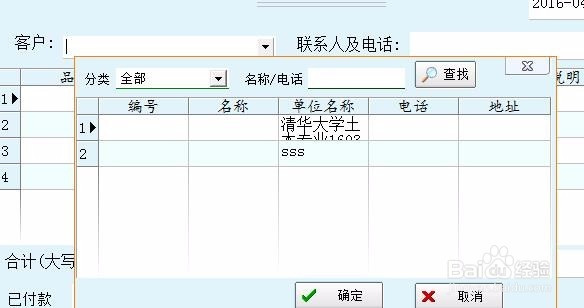
11、客户管理如果想要设置自己所要的客户列表,请点击:这里可以增加自己所要的客户单位名称,单位名称列可以自己增加,如电话,地址之类,如图:把需要的列打勾即可。上面介绍的是如何快速输入客户名称,以及客户单位名称的管理。



